Цхромецаст је повезан, али не може да пребацује: како да поправите за неколико секунди

Преглед садржаја
Био је то датум изласка Тхе Витцхер-а и желео сам да гледам емисију на свом ТВ-у.
Био сам спреман за пиће и грицкалице, али када сам покушао да пребацим видео на ТВ помоћу Цхромецаст уређаја, једноставно нисам могао да пронађем дугме за пребацивање.
Неколико минута сам мислио да радим нешто погрешно док нисам претражио интернет.
Тада сам знао да је то уобичајен проблем и видео неколико метода за решавање проблема у вези са овим проблемом; на моју срећу, ресетовање рутера је успело.
Све што сам научио ставио сам у овај свеобухватан водич о поправљању вашег Цхромецаст-а, а не пребацивању, чак и када је повезан.
Да бисте поправили да Цхромецаст не преноси када је повезан, ажурирајте прегледач, искључите екстензије, ресетујте рутер и ресетујте Цхромецаст на фабричка подешавања.
Икона за пребацивање недостаје чак и када је повезана

Неколико пута можете наићи на проблем са Недостаје икона за пребацивање када гледате видео снимке у Цхромецаст-у.
Везе су можда у реду, али сама икона можда недостаје на екрану.
Решавање овог проблема може да варира у зависности од типа уређаја који користите, али основна ствар коју треба да урадите је да освежите уређај.
Андроид уређаји
Ако користите Андроид телефон или таблет, онда као први корак морате да се уверите да су и Цхромецаст и уређај повезани на исту мрежу. Проблемиса повезаном мрежом доводи до грешке у приступу локалној мрежи.
Ако је то исправно подешено, можете да пређете на поновно покретање уређаја или поновно покретање Цхромецаст-а.
Можете и да видите да ли сте ажурирали Гоогле Хоме и Гоогле Плаи услуге, а затим да покушате поново са Цхромецаст-ом.
У крајњем случају, можете се одјавити и поново пријавити на своју платформу за стриминг да видите да ли је функција поново укључена.
Аппле уређаји
За ваш иПад, иПхоне или иПод тоуцх, опције за решавање проблема могу бити мало мање.
Можете да урадите две ствари да бисте открили проблем.
Први трик је да видите да ли ваш Аппле уређај и Цхромецаст раде на истој мрежи и ако не, проверите да ли раде.
Други трик је да поново покренете Цхромецаст и покушате поново са видео снимком који сте гледали.
Ваш рачунар
Када је у питању рачунар (Виндовс или Мац), можете покушати да искључите проширења за Цхроме.
Након искључивања свих екстензија, можете покушати поново да пребаците видео.
Ажурирајте свој Цхроме прегледач
Следећи метод решавања проблема који можете да покушате је да ажурирате свој Цхроме претраживач.
Понекад, када дођу нове ажуриране верзије, а ваш Цхроме није надограђен на најновије верзије, може доћи до квара и Цхромецаст се неће повезати.
Ако користите Андроид уређаја, можете једноставно да одете у одељак Моје апликације и игре на Гоогле-уИграјте и притисните дугме за ажурирање поред Гоогле Цхроме-а.
На исти начин за коришћење Аппле уређаја, такође можете да ажурирате Цхроме из Апп Сторе-а.
Када је у питању ваш рачунар, можете да кликнете на три тачке приказане у горњем десном углу и вероватно ћете видети опцију Ажурирај Гоогле Цхроме.
Потом можете да кликнете на Поново покрени да бисте ажурирали Гоогле Цхроме.
Ако не видите опцију за ажурирање, онда је, на вашу срећу, Цхроме већ ажуриран на најновију верзију на вашем рачунару.
То значи да је време да пређете на следећи метод.
Искључите Цхроме екстензије
Као што је накратко раније поменуто, искључивање Цхроме екстензија може бити добар начин да решите овај проблем када је у питању рачунар.
Можете једноставно да унесете цхроме://ектенсионс у траку за адресу вашег Гоогле Цхроме-а.
Када уђете на страницу, видећете много екстензија, а ако видите да је било која од њих укључена, морате се побринути да их све искључите. Неке екстензије могу да доведу до тога да Цхромецаст настави да прекида везу.
Можда постоје нека проширења наведена у оквиру Цхроме апликација, а њих треба оставити нетакнуте.
Када их све искључите, можете поново да отворите Цхроме и покушате да видите да ли пребацивање функционише или не.
Проверите своја Ви-Фи подешавања
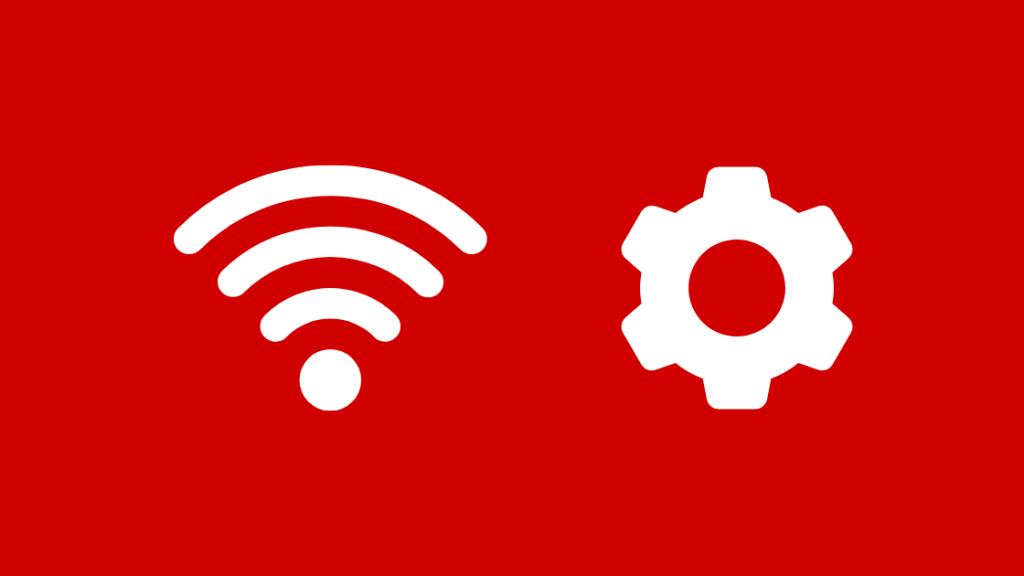
Следећи метод на који можете да идете је да проверите своја Ви-Фи подешавања и уверите се да је све јасно.
Иако Цхромецаст технички може да ради без интернета, и даље ће вам требати стабилна Ви-Фи веза са интернетом да бисте преносили емисије са сајтова за стримовање на ТВ.
Идите на Ви-Фи подешавања са телефона, таблета или рачунара.
У вашим Ви-Фи подешавањима видећете листу свих доступних мрежа око вас.
На листи потражите ГооглеХомеКСКСКСКС, где је КСКСКСКС неки насумични број.
Ово је мрежа са којом се морате повезати.
Када успешно повежете ову мрежу са својим уређајем, можете да одете на Гоогле Хоме и поново покушате да подесите уређај.
Ресетујте свој рутер
Кораци за ресетовање рутер може да варира у зависности од врсте везе коју имате.
Међутим, постоје две опште методе које можете пратити.
Прва метода би била једноставна класична метода ресетовања искључивања и укључивања.
Уклоните кабл иза рутера и сачекајте око 30 секунди пре него што га поново укључите.
Други метод би био да пронађете било које мало дугме за ресетовање које се налази са стране вашег рутера.
Можете да притиснете и држите дугме оловком или спајалицом 30 секунди, а затим га пустите и сачекате да се ресетовање заврши.
Користите Ви-Фи Ектендер

Понекад ваш Цхромецаст једноставно није у могућем домету Ви-Фи сигнала, а да се томе супротстави, Ви-Фи екстендерможда је оно што вам треба.
Такође видети: Цомпал Информатион (Кунсхан) Цо. Лтд На мојој мрежи: Шта то значи?Помаже у повећању покривености радијуса ваше Ви-Фи мреже за целу кућу.
Можете купити одговарајући Ви-Фи проширивач опсега и повезати га са вашом постојећом Ви-Фи мрежом или путем ВПС-а (Ви-Фи заштићено подешавање) или ручно.
Кораци за повезивање рутера са Ви-Фи екстендером могу се разликовати у зависности од типа рутера. За више детаља о томе, морате да проверите упутства за рутер.
Али када га повежете, требало би да прошири домет вашег Ви-Фи-ја довољно да га Цхромецаст ухвати и правилно функционише.
Ресетујте Цхромецаст на фабричка подешавања
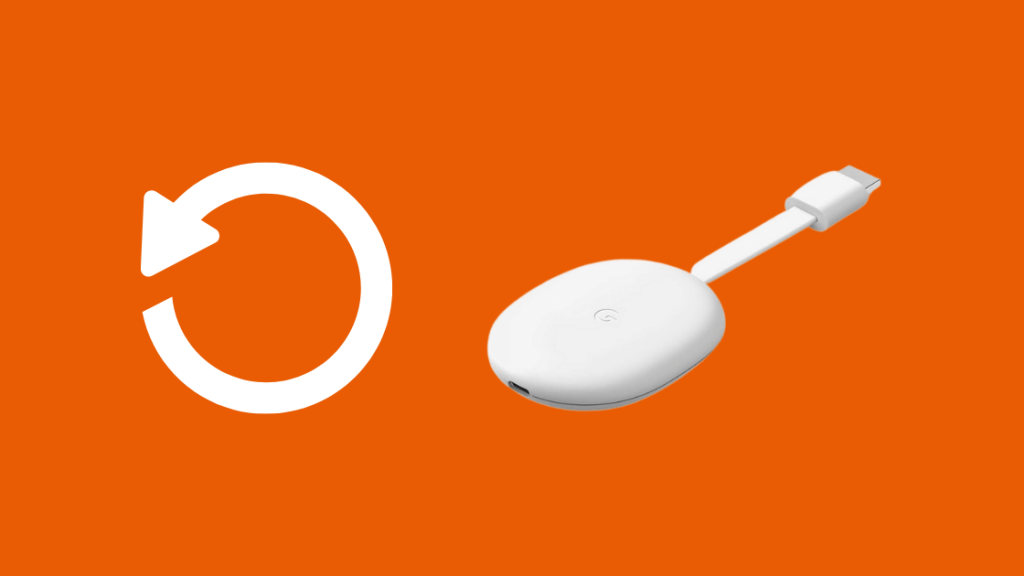
Ако ниједан од горњих корака не успије, добра стара фабричка подешавања би могла бити следећа опција.
Али у зависности од генерације Цхромецаст уређаја који користите, кораци могу да се разликују.
Цхромецаст (1. Ген)
- Идите у апликацију Гоогле Хоме
- Кликните на Цхромецаст уређаје
- Идите на Подешавања и кликните на икону са три тачке
- Кликните на Ресетовање на фабричка подешавања
- Потврдите избор
Можете и да вратите фабричка подешавања са самог Цхромецаст уређаја. Остављајући ТВ укључен, притисните и држите мало дугме на бочној страни уређаја док не видите да ЛЕД лампица трепери.
Тада ће ТВ приказати празан екран и процес поновног покретања ће почети.
Цхромецаст (2нд Ген)
- Идите у апликацију Гоогле Хоме
- Кликните на Цхромецаст уређаје
- Иди наПодешавања и кликните на икону са три тачке
- Кликните на Ресетовање на фабричка подешавања
Да бисте ручно ресетовали Цхромецаст Ген 2, можете да притиснете и држите дугме на његовој страни.
Такође видети: Леагуе Оф Легендс се искључује, али интернет је у реду: како то поправитиВидећете наранџасто светло које непрекидно трепери и сачекајте да светло постане бело.
Отпустите дугме и Цхромецаст ће почети да се поново покреће.
Уверите се да је ваш Цхромецаст на фреквентном опсегу од 2,4 ГХз
Цхромецаст ради са Ви-Фи опсезима од 2,4 ГХз и 5ГХз. Дакле, када подешавате уређај, видећете обе опције. То може довести до тога да видите грешку „Ниједан уређај није пронађен“.
Иако је ваш рачунар компатибилан са Цхромецастом који ради на опсегу од 5ГХз, други уређаји можда нису.
Зато се уверите да увек буде у опсегу од 2,4 ГХз.
Завршне мисли о томе да се Цхромецаст не преноси када је повезан
Када ажурирате своје апликације, обавезно поново покрените уређај да би промене ступиле на снагу.
Можете и да испробате најосновнији и општи метод провере да ли су каблови исправно прикључени.
Ако ништа друго не ради, не оклевајте да контактирате подршку.
Можда ћете такође уживати у читању:
- Како да повежете Цхромецаст са Ви-Фи За секунде [2021]
- Цхромецаст нема звука: како да решите проблеме [2021]
- Како да искључите ТВ са Цхромецаст-ом за секунде [ 2021]
- Цхромецаст извор није подржан: како да решите проблеме[2021]
- Како пребацити на Цхромецаст са мобилне приступне тачке: водич са упутствима [2021]
Често постављана питања
Како да повежем свој Цхромецаст на Ви-Фи?
Укључите ТВ и повежите уређај на интернет. Затим из апликације Хоме идите на Цхромецаст уређај и додирните Подешавања. Можете да изаберете своју Ви-Фи мрежу испод опције Ви-Фи.
Зашто се Цхромецаст не приказује у мојој апликацији Гоогле Хоме?
Неки од разлога може бити повезивање уређаја и ТВ-а са одвојене мреже, онемогућавање Ви-Фи на уређају са апликацијом, мали Ви-Фи пропусни опсег итд.
Можете ли да користите Цхромецаст без Ви-Фи-а?
Не, Цхромецаст захтева или бежичну везу или Етхернет Ви-Фи веза да би исправно функционисала.

